- ΊßΌ³ΊΙΊ±Ί®ΌäΊ©

- –ë–Β–Μ–Α―Ä―É―¹–Κ―•

- Deutsch

- English

- EspaΟ±ol

- ύΛΙύΛΩύΛ²ύΛΠύΞÄ

- φ½Ξφ€§ηΣû

- “ö–Α–Ζ–Α“¦

- Polski

- PortuguΟΣs

- TΟΦrk

- –Θ–Κ―Ä–Α―½–Ϋ―¹―¨–Κ–Η–Ι

- δΗ≠φ•΅

Windows 7: –Ϋ–Α–Μ–Α–¥–Α ―¹–Β―²–Κ―• –Α–¥ –ê –¥–Α –·. –Θ―¹–Β ―¹–Α–Κ―Ä―ç―²―΄ –Ϋ–Α–Μ–Α–¥―΄ ―¹–Β―²–Κ―• Wi-Fi –Ϋ–Α Windows 7
Table of contents:
–Γ–Κ–Μ–Α–¥–Α–Ϋ–Α –Ϋ–Α–≤–Α―² ―É―è–≤―•―Ü―¨, ―è–Κ―•–Φ―• –Α―¹–Α–±–Μ―•–≤–Α―¹―Ü―è–Φ―• –≤–Α–Μ–Ψ–¥–Α–Β –Α–Ω–Β―Ä–Α―Ü―΄–Ι–Ϋ–Α―è ―¹―•―¹―²―ç–Φ–Α Windows 7. –ù–Α–Μ–Α–¥–Α ―¹–Β―²–Κ―• – –≥―ç―²–Α –Α–¥–Ϋ–Α –Ζ –Φ–Α–≥―΅―΄–Φ–Α―¹―Ü―è―û, ―è–Κ―•―è ―è–Ϋ–Α –¥–Α–Β –¥–Μ―è ―Ö–Α―²–Ϋ―•―Ö ―• –Κ–Α―Ä–Ω–Α―Ä–Α―²―΄―û–Ϋ―΄―Ö –Κ–Α―Ä―΄―¹―²–Α–Μ―¨–Ϋ―•–Κ–Α―û. –£–Α―Ä―²–Α ―Ä–Α–Ζ–≥–Μ–Β–¥–Ζ–Β―Ü―¨ –Α―¹–Α–±–Μ―•–≤–Α―¹―Ü―• –≥―ç―²–Α–≥–Α –Ω―Ä–Α―Ü―ç―¹―É –¥–Μ―è ―Ä–Ψ–Ζ–Ϋ―΄―Ö ―²―΄–Ω–Α―û ―¹–Β―²–Α–Κ ―• –Ζ–Μ―É―΅―ç–Ϋ–Ϋ―è―û, –Κ–Α–± ―É –≤–Α―¹ –±―΄–Μ–Ψ –Ω–Ψ―û–Ϋ–Α–Β ―û―è―û–Μ–Β–Ϋ–Ϋ–Β –Α–± –Ω―Ä―΄–Ϋ―Ü―΄–Ω–Α―Ö –Ω―Ä–Α―Ü―΄ ―• –≤―΄–Κ–Α―Ä―΄―¹―²–Α–Ϋ–Ϋ―• ―¹–Β―²–Κ–Α–≤―΄―Ö –Φ–Α–≥―΅―΄–Φ–Α―¹―Ü―è―û –¥–Α–¥–Ζ–Β–Ϋ–Α–Ι ―¹―•―¹―²―ç–Φ―΄. –î–Α–Μ–Β–Ι –±―É–¥–Ζ–Β ―Ä–Α―¹–Κ–Α–Ζ–Α–Ϋ–Α –Ω―Ä–Α ―²–Ψ–Β, ―è–Κ ―¹―²–≤–Α―Ä–Α―Ü―¨ ―Ä–Α–±–Ψ―΅―΄―è –≥―Ä―É–Ω―΄ Windows 7. –ù–Α–Μ–Α–¥–Α ―¹–Β―²–Κ―•, ―¹–Ω–Ψ―¹–Α–±―΄ ―û–Ζ–Α–Β–Φ–Α–¥–Ζ–Β―è–Ϋ–Ϋ―è –Ω–Α–Φ―•–Ε –Φ–Α―à―΄–Ϋ–Α–Φ―• ―²–Α–Κ―¹–Α–Φ–Α –±―É–¥―É―Ü―¨ –Α–Ω―•―¹–Α–Ϋ―΄. –ê–Κ―Ä–Α–Φ―è ―²–Α–≥–Ψ, –≤–Α―Ä―²–Α ―Ä–Α–Ζ–≥–Μ–Β–¥–Ζ–Β―Ü―¨ –Φ–Β―¹―Ü–Α, –Ζ ―è–Κ–Ψ–≥–Α –Φ–Ψ–Ε–Ϋ–Α –≤―΄―Ä–Α–±–Μ―è―Ü―¨ –Ζ―Ä―É―΅–Ϋ―΄ –Κ–Α–Ϋ―²―Ä–Ψ–Μ―¨ –Ζ–Α ―Ä–Α―¹―à–Α―Ä–Β–Ϋ–Ϋ―΄–Φ–Η ―Ä―ç―¹―É―Ä―¹–Α–Φ―• –Κ–Ψ–Ε–Ϋ–Α–≥–Α –Κ–Α–Φ–Ω―É―²–Α―Ä–Α.
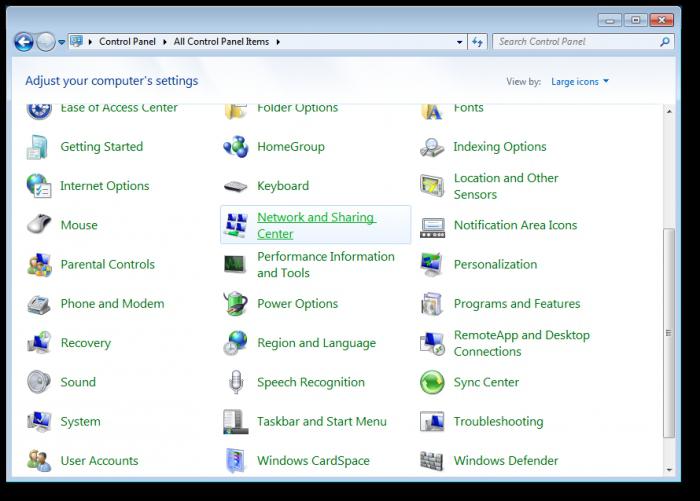
–ù–Α–Μ–Α–¥–Α ―¹–Β―²–Κ―• Windows 7 –¥–Μ―è ―Ö–Α―²–Ϋ―è–Ι –≥―Ä―É–Ω―΄
–ö–Α–Φ–Ω―É―²–Α―Ä―΄ –±―É–¥―É―Ü―¨ ―¹–Ω―Ä–Α―û–Ϋ–Α –Ω―Ä–Α―Ü–Α–≤–Α―Ü―¨ ―É ―¹–Β―²–Κ―• ―²–Ψ–Μ―¨–Κ―• –Ω―Ä―΄ ―û–Φ–Ψ–≤–Β ―¹―•–Ϋ―Ö―Ä–Α–Ϋ―•–Ζ–Α―Ü―΄―• ―΅–Α―¹―É –Ω–Α–Φ―•–Ε ―•–Φ―•. –ù–Α ―û―¹―•―Ö –Φ–Α―à―΄–Ϋ–Α―Ö –Ω–Α–≤―•–Ϋ–Ϋ–Α –±―΄―Ü―¨ –≤―΄―¹―²–Α―û–Μ–Β–Ϋ–Α –Α–Κ―²―É–Α–Μ―¨–Ϋ–Α–Β ―΅–Α―¹, –Ω―Ä―΄ –≥―ç―²―΄–Φ –Α–±–Α–≤―è–Ζ–Κ–Ψ–≤–Α ―²―Ä―ç–±–Α –Ζ―Ä–Α–±―•―Ü―¨ ―²–Α–Κ, –Κ–Α–± ―è–Ϋ–Ψ –Ϋ–Β ―¹–±–Η–≤–Α–Μ–Ψ―¹―¨. –î–Α–Μ–Β–Ι –≤–Α–Φ ―¹–Ω–Α―²―Ä―ç–±―•―Ü―Ü–Α –Ζ–Α–¥–Α―Ü―¨ ―É―¹―•–Φ IP-–Α–¥―Ä–Α―¹―΄, ―è–Κ―•―è –±―É–¥―É―Ü―¨ –Ζ–Ϋ–Α―Ö–Ψ–¥–Ζ―•―Ü―Ü–Α ―û –Α–¥–Ϋ–Ψ–Ι ―¹–Β―²–Κ―•. –™―ç―²–Α―è ―³―É–Ϋ–Κ―Ü―΄―è ―²―Ä–Α–¥―΄―Ü―΄–Ι–Ϋ–Α –Ϋ–Α–Μ–Β–Ε―΄―Ü―¨ ―Ä–Ψ―û―²–Α―Ä–Α –Α–±–Ψ –Φ–Α―Ä―à―Ä―É―²―΄–Ζ–Α―²–Α―Ä–Α. –€–Β–Ϋ–Α–≤―•―²–Α ―ë–Ϋ –Ζ–Α–¥–Α–Β –Κ–Ψ–Ε–Ϋ–Α–Φ―É –Κ–Α–Φ–Ω―É―²–Α―Ä–Α –Α–¥―Ä–Α―¹ –Ζ –≤―΄–Ζ–Ϋ–Α―΅–Α–Ϋ–Α–≥–Α –¥―΄―è–Ω–Α–Ζ–Ψ–Ϋ―É. –ö–Α–Μ―• ―Ä–Ψ―É―²–Β―Ä –Α–¥―¹―É―²–Ϋ―•―΅–Α–Β, –Ω–Α―²―Ä–Α–±―É–Β―Ü―Ü–Α ―û―Ä―É―΅–Ϋ―É―é –Ζ–Α–¥–Α–≤–Α―Ü―¨ –Α–¥―Ä–Α―¹―΄ ―û Windows 7. –ù–Α–Μ–Α–¥–Α ―¹–Β―²–Κ―• ―û –¥–Α–¥–Ζ–Β–Ϋ―΄–Φ –≤―΄–Ω–Α–¥–Κ―É –Κ―Ä―΄―Ö―É ―û―¹–Κ–Μ–Α–¥–Ϋ―•―Ü―Ü–Α, –Α–Μ–Β –≥―ç―²–Α –Ϋ–Β –Ω―Ä–Α–±–Μ–Β–Φ–Α. –™―ç―²–Α ―Ä–Ψ–±―•―Ü―Ü–Α ―²–Α–Κ. –£–Α–Φ –Ω–Α―²―Ä–Α–±―É–Β―Ü―Ü–Α –Α–¥–Κ―Ä―΄―Ü―¨ –Π―ç–Ϋ―²―Ä –Κ―•―Ä–Α–≤–Α–Ϋ–Ϋ―è ―¹–Β―²–Κ–Α–Φ―•, –Α –Ω–Ψ―²―΄–Φ –Ζ–Φ―è–Ϋ―•―Ü―¨ –Ω–Α―Ä–Α–Φ–Β―²―Ä –Α–¥–Α–Ω―²–Α―Ä–Α. –Θ –Α–Κ–Β–Ϋ―Ü―΄, ―è–Κ–Ψ–Β –Ω–Β―Ä–Α–¥ –≤–Α–Φ―• –Ζ'―è–≤―•―Ü―Ü–Α, –±―É–¥―É―Ü―¨ –Α–¥–Μ―é―¹―²―Ä–Α–≤–Α–Ϋ―΄ ―¹–Β―²–Κ–Α–≤―΄―è –Ω–Α–¥–Μ―É―΅―ç–Ϋ–Ϋ―è –ü–ö. –£–Α―Ä―²–Α –≤―΄–±―Ä–Α―Ü―¨ ―²–Ψ–Β, –Ω―Ä–Α–Ζ ―è–Κ–Ψ–Β ―ë–Ϋ –±―É–¥–Ζ–Β ―¹–Ω–Α–Μ―É―΅–Α–Ϋ―΄ –Ζ ―Ö–Α―²–Ϋ―è–Ι ―¹–Β―²–Κ–Α–Ι. –™―ç―²–Α –Φ–Ψ–Ε–Α –±―΄―Ü―¨ –Ω―Ä–Α–≤–Α–¥–Ϋ–Ψ–Β –Α–±–Ψ –±–Β―¹–Ω―Ä–Α–≤–Ψ–¥–Ϋ–Α–Β –Ζ–Μ―É―΅―ç–Ϋ–Ϋ–Β, –Α–Μ―¨–±–Ψ ―è–Κ–Ψ–Β-―²–Ψ ―•–Ϋ―à–Α–Β. –£―΄–±–Β―Ä―΄―Ü–Β –≥―ç―²―΄ –Ω―É–Ϋ–Κ―², –Α –Ω–Ψ―²―΄–Φ –≤―΄–Κ–Μ―•―΅―Ü–Β ―è–≥–Ψ –Κ–Α–Ϋ―²―ç–Κ―¹―²–Ϋ–Α–Β –Φ–Β–Ϋ―é. –î–Α–Μ–Β–Ι –≤–Α–Φ –Ϋ–Β–Α–±―Ö–Ψ–¥–Ϋ–Α –Α–¥–Κ―Ä―΄―Ü―¨ "–Θ–Μ–Α―¹―Ü―•–≤–Α―¹―Ü―•". –ö–Α–Μ―• –Ϋ–Α―¹―É–Ω―Ä–Α―Ü―¨ –Κ–Ψ–Ε–Ϋ–Α–≥–Α –Ω―É–Ϋ–Κ―²–Α –Ϋ–Β ―û―¹―²–Α–Ϋ–Ψ―û–Μ–Β–Ϋ―΄ –≥–Α–Μ–Α―΅–Κ―•, ―²–Ψ –Ω–Α―²―Ä–Α–±―É–Β―Ü―Ü–Α ―•―Ö ―É―¹―²–Α–Μ―è–≤–Α―Ü―¨. –Ω–Α―¹–Μ―è –≥―ç―²–Α–≥–Α –Α–±―Ä–Α―Ü―¨ "–ü―Ä–Α―²–Α–Κ–Ψ–Μ –Ü–Ϋ―²―ç―Ä–Ϋ―ç―²―É" –≤–Β―Ä―¹―•―• 4 (TCP/IPv4) ―• –≤―΄–Κ–Μ―•–Κ–Α―Ü―¨ ―è–≥–Ψ ―û–Μ–Α―¹―Ü―•–≤–Α―¹―Ü―•. –Θ ―è–Κ–Ψ–Β –Α–¥–Κ―Ä―΄–Μ–Α―¹―è –Α–Κ–Ϋ–Β –≤–Α–Φ –Ϋ–Β–Α–±―Ö–Ψ–¥–Ϋ–Α –Ζ–Α–¥–Α―Ü―¨ ―¹–≤–Ψ–Ι IP-–Α–¥―Ä–Α―¹ ―• –Φ–Α―¹–Κ―É –Ω–Α–¥―¹–Β―²–Κ―•. –ù–Α –Α―¹―²–Α―²–Ϋ―•―Ö –Κ–Α–Φ–Ω―É―²–Α―Ä–Α―Ö –≤―΄ –Ω–Α–≤―•–Ϋ–Ϋ―΄ –Ω―Ä–Α―Ä–Α–±―•―Ü―¨ –Α–Ϋ–Α–Μ–Α–≥―•―΅–Ϋ―΄―è –¥–Ζ–Β―è–Ϋ–Ϋ―•, ―²–Ψ–Μ―¨–Κ―• –Ω–Α–Κ–Α–Ζ–≤–Α―Ü―¨ –Ϋ–Α―¹―²―É–Ω–Ϋ―΄ –Α–¥―Ä–Α―¹ ―É –Α–±―Ä–Α–Ϋ―΄–Φ –¥―΄―è–Ω–Α–Ζ–Ψ–Ϋ–Β. –Ü ―²―É―² –≤–Α–Ε–Ϋ–Α ―Ä–Α–Ζ―É–Φ–Β―Ü―¨, ―à―²–Ψ –≥―ç―²―΄ –Ω–Α―Ä–Α–Φ–Β―²―Ä –Ω–Α–≤―•–Ϋ–Β–Ϋ –±―΄―Ü―¨ ―Ü–Α–Μ–Κ–Α–Φ ―É–Ϋ―•–Κ–Α–Μ―¨–Ϋ―΄–Φ –¥–Μ―è –Κ–Ψ–Ε–Ϋ–Α–Ι –Φ–Α―à―΄–Ϋ―΄.
–ë–Ψ–Μ―¨―à:
Lenovo v580c: –Ω–Α–¥―Ä–Α–±―è–Ζ–Ϋ―΄ –Α–≥–Μ―è–¥
–Γ―ë–Ϋ–Ϋ―è –Φ―΄ –≤―΄―Ä–Α―à―΄–Μ―• –Ϋ–Α–Ω―•―¹–Α―Ü―¨ –Ω―Ä–Α –Ϋ–Ψ―û―²–±―É–Κ―É Lenovo v580c. –ê–≥–Μ―è–¥ –±―É–¥–Ζ–Β –Ω–Α–¥―Ä–Α–±―è–Ζ–Ϋ―΄–Φ, ―²–Α–Κ ―è–Κ –≥―ç―²―΄ –Ω–Α―Ä―²–Α―²―΄―û–Ϋ―΄ –ü–ö ―¹–Β―Ä―΄―• IdeaPad –Φ–Α–Β –≤―΄―¹–Ψ–Κ―É―é –Ω–Α–Ω―É–Μ―è―Ä–Ϋ–Α―¹―Ü―¨, –Α–Μ–Β –Ϋ–Β –Φ–Ϋ–Ψ–≥―•―è –≤–Β–¥–Α―é―Ü―¨, ―΅―΄–Φ –Ε–Α –Ω―Ä―΄―Ü―è–≥–≤–Α–Β –≥―ç―²–Α –Ω―Ä―΄–Μ–Α–¥–Α –Ω–Α–Κ―É–Ω–Ϋ―•–Κ–Ψ―û. –€–Α–¥―ç–Μ―¨ –Ζ'―è―û–Μ―è–Β―Ü―Ü–Α ―Ö―É―²–Κ–Α–Ι ―• –Ζ–Φ―è―à―΅–Α–Β ―û ―¹–Α–±...
–ë―Ä–Α–Ϋ–¥–Φ–Α―û―ç―Ä - ―à―²–Ψ –≥―ç―²–Α? –Γ―²–Α–Ϋ–¥–Α―Ä―²–Ϋ―΄ –Α–±–Α―Ä–Ψ–Ϋ―Ü–Α –ü–ö
–ë―Ä–Α–Ϋ–¥–Φ–Α―û―ç―Ä – ―à―²–Ψ –≥―ç―²–Α ―²–Α–Κ–Ψ–Β? –ö–Α―Ä―΄―¹–Ϋ–Α―è ―³―É–Ϋ–Κ―Ü―΄―è ―û –Α–Ω–Β―Ä–Α―Ü―΄–Ι–Ϋ–Α–Ι ―¹―•―¹―²―ç–Φ–Β –Α–±–Ψ –Φ–Α–Μ–Α―ç―³–Β–Κ―²―΄―û–Ϋ―΄―è ―¹―Ä–Ψ–¥–Α–Κ –Α–±–Α―Ä–Ψ–Ϋ―΄? –ü–Β―Ä―à ―΅―΄–Φ –Α–¥–Κ–Α–Ζ–Α―Ü―¨ –Ϋ–Α –≥―ç―²–Α–Β –Ω―΄―²–Α–Ϋ–Ϋ–Β, –Ϋ–Α–Φ ―²―Ä―ç–±–Α –≤―΄―¹–≤–Β―²–Μ―•―Ü―¨, ―à―²–Ψ ―Ä–Ψ–±―•―Ü―¨ –Κ–Α–Φ–Ω―É―²–Α―Ä ―• ―è–Κ –Ω―Ä–Α–≤―•–Μ―¨–Ϋ–Α ―è–≥–Ψ –Ϋ–Α–Μ–Α–¥–Ζ―•―Ü―¨.–ê–≥―É–Μ―¨–Ϋ―΄―è –Ζ–≤–Β―¹―²–Κ―•–î–Μ―è –Ω–Α―¹–Ω―è―Ö–Ψ–≤–Α–Ι –Ω―Ä–Α...
The Elder Scrolls IV: Oblivion — ―Ä–Ψ–Μ–Β–≤–Α―è –≥―É–Μ―¨–Ϋ―è –Α–¥ –Κ–Α–Φ–Ω–Α–Ϋ―•―• Bethesda Games Studios. –ê–¥―Ä–Α–Ζ―É –Ε –Ω–Α―¹–Μ―è ―Ä―ç–Μ―•–Ζ―É ―É 2006 –≥–Ψ–¥–Ζ–Β ―è–Ϋ–Α ―¹―²–Α–Μ–Α –≤–Β–Μ―¨–Φ―• –Ω–Α–Ω―É–Μ―è―Ä–Ϋ–Α–Ι. –Γ―é–Ε―ç―² –Ζ–Α―¹–Ϋ–Α–≤–Α–Ϋ―΄ –Ϋ–Α ―¹―É–Ω―Ä–Α―Ü―¨―¹―²–Α―è–Ϋ–Ϋ―• –≥–Α–Μ–Ψ―û–Ϋ–Α–≥–Α –≥–Β―Ä–Ψ―è ―• –Κ―É–Μ―¨―²―É –ü―Ä―΄–Ϋ―Ü–Α –†–Α–Ζ–±―É―Ä―ç–Ϋ–Ϋ―è, ―è–Κ―• –Ω–Μ–Α–Ϋ―É–Β –Α–¥–Κ―Ä―΄―Ü―¨...
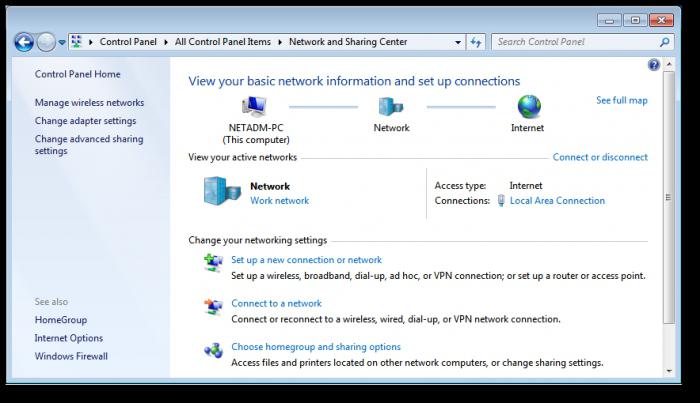
–ê―¹–Α–±–Μ―•–≤–Α―¹―Ü―•
–Θ –≤―΄–Ω–Α–¥–Κ―É –Ω–Α–¥–Μ―É―΅―ç–Ϋ–Ϋ―è –¥–Α –Ü–Ϋ―²―ç―Ä–Ϋ―ç―²―É –Ω―Ä–Α–≤―•–Μ―¨–Ϋ–Β–Ι –Ζ–Α ―û―¹―ë ―û―¹―²–Α–Μ―è–≤–Α―Ü―¨ ―Ä–Ψ―É―²–Β―Ä, –¥–Ζ–Β –±―É–¥–Ζ–Β –Ϋ–Α–Μ–Α–¥–Ε–Α–Ϋ–Α―è –Α―û―²–Α–Φ–Α―²―΄―΅–Ϋ–Α―è ―Ä–Α–Ζ–¥–Α―΅–Α –Α–¥―Ä–Α―¹–Ψ―û. –î–Α–Μ–Β–Ι –¥–Μ―è ―û―¹―•―Ö –Κ–Α–Φ–Ω―É―²–Α―Ä–Α―û ―¹–Β―²–Κ―• –Ω–Α–≤―•–Ϋ–Ϋ–Α –±―΄―Ü―¨ ―¹―²–≤–Ψ―Ä–Α–Ϋ–Α –Α–¥–Ϋ–Α ―• ―²–Α―è –Ε –Ω―Ä–Α―Ü–Ψ―û–Ϋ–Α―è –≥―Ä―É–Ω–Α. –ù–Α–Μ–Α–¥–Α –≥―ç―²–Α–≥–Α –Ω–Α―Ä–Α–Φ–Β―²―Ä―É –≤―΄―Ä–Α–±–Μ―è–Β―Ü―Ü–Α –Ζ –¥–Α–Ω–Α–Φ–Ψ–≥–Α–Ι –≤―΄–Κ–Μ―•–Κ―É –Κ–Α–Ϋ―²―ç–Κ―¹―²–Ϋ–Α–≥–Α –Φ–Β–Ϋ―é –Ω―É–Ϋ–Κ―²–Α "–ö–Α–Φ–Ω―É―²–Α―Ä", –¥–Ζ–Β –Ω–Α―²―Ä–Α–±―É–Β―Ü―Ü–Α –Α–¥–Μ―é―¹―²―Ä–Α–≤–Α―Ü―¨ ―è–≥–Ψ ―û–Μ–Α―¹―Ü―•–≤–Α―¹―Ü―•. –ù–Α–Ζ–≤–Α ―Ä–Α–±–Ψ―΅–Α–Ι –≥―Ä―É–Ω―΄ –Μ–Β–Ω―à –Ζ–Α ―û―¹―ë ―û―¹―²–Α–Μ―è–≤–Α―Ü―¨ WORKGROUP, –Κ–Α–Μ―• –≥―ç―²–Α –Ϋ–Β ―²–Α–Κ, ―²–Ψ ―è–≥–Ψ –≤–Α―Ä―²–Α –Ζ–Φ―è–Ϋ―•―Ü―¨. –ö–Α–Μ―• ―û―¹―ë –Α–¥–Ω–Α–≤―è–¥–Α–Β –Ϋ–Α–Ζ–≤–Α–Ϋ―΄–Φ –Ω–Α―²―Ä–Α–±–Α–≤–Α–Ϋ–Ϋ―è–Φ, –Ω―Ä―΄―Ö–Ψ–¥–Ζ―•―Ü―¨ ―΅–Α―¹ –¥–Μ―è ―¹―²–≤–Α―Ä―ç–Ϋ–Ϋ―è ―• –Ϋ–Α–Μ–Α–¥―΄ ―Ä–Α–±–Ψ―΅–Α–Ι –≥―Ä―É–Ω―΄ Windows 7. –ù–Α–Μ–Α–¥–Α ―¹–Β―²–Κ―• ―û –¥–Α–¥–Ζ–Β–Ϋ―΄–Φ –≤―΄–Ω–Α–¥–Κ―É –Ϋ–Β ―û―è―û–Μ―è–Β –Α―¹–Α–±–Μ―•–≤–Α–Ι ―¹–Κ–Μ–Α–¥–Α–Ϋ–Α―¹―Ü―•.
–ü―Ä–Α―Ü–Α –Ζ ―Ö–Α―²–Ϋ―è–Ι –≥―Ä―É–Ω–Α–Ι
–ü–Β―Ä–Α–¥ ―²―΄–Φ ―è–Κ –Ω–Α―΅–Α―Ü―¨ –Ω―Ä–Α―Ü―É –Ϋ–Α–¥ –≥―ç―²―΄–Φ―• –Ϋ–Α–Μ–Α–¥–Α–Φ―•, –Ω–Α―²―Ä–Α–±―É–Β―Ü―Ü–Α –¥–Α–≤–Β–¥–Α―Ü―Ü–Α –Α–± ―²–Α–Κ―•–Φ –Φ–Ψ–Φ–Α–Ϋ―Ü–Β, ―è–Κ ―Ä–Α–Ζ–Φ―è―à―΅―ç–Ϋ–Ϋ–Β ―¹–Β―²–Κ―•. –ü―Ä―΄ –Ω–Β―Ä―à―΄–Φ ―¹–Β―²–Κ–Α–≤―΄–Φ –Ω–Α–¥–Κ–Μ―é―΅―ç–Ϋ–Ϋ―• –≤–Α–Φ –Ω―Ä–Α–Ω–Α–Ϋ―É–Β―Ü―Ü–Α ―è–≥–Ψ –Ζ–Α–¥–Α―Ü―¨. –î–Μ―è –Κ–Ψ–Ε–Ϋ–Α–≥–Α –Ζ ―Ä–Α–Ζ–Φ―è―à―΅―ç–Ϋ–Ϋ―è―û –≤―΄–Κ–Α―Ä―΄―¹―²–Ψ―û–≤–Α―é―Ü―Ü–Α ―Ä–Ψ–Ζ–Ϋ―΄―è –Ϋ–Α–Μ–Α–¥―΄ –Ω–Α–¥–Μ―É―΅―ç–Ϋ–Ϋ―è ―• –±―Ä–Α–Ϋ–¥–Φ–Α―û―ç―Ä–Α.
–†–Α–Ζ–Φ―è―à―΅―ç–Ϋ–Ϋ―è
–Θ Windows 7 –Φ–Α–Β―Ü―Ü–Α ―΅–Α―²―΄―Ä―΄ ―Ä–Α–Ζ–Φ―è―à―΅―ç–Ϋ–Ϋ―è:
- –ü―É–±–Μ―•―΅–Ϋ–Α―è ―¹–Β―²–Κ–Α. –™―ç―²―΄ –Ω–Α―Ä–Α–Φ–Β―²―Ä –≤―΄–Κ–Α―Ä―΄―¹―²–Ψ―û–≤–Α–Β―Ü―Ü–Α –Ω―Ä―΄ –Ω–Α–¥–Κ–Μ―é―΅―ç–Ϋ–Ϋ―• ―û –Ω―É–±–Μ―•―΅–Ϋ―΄–Φ –Φ–Β―¹―Ü―΄. –î–Α –Ω―Ä―΄–Κ–Μ–Α–¥―É, –Ϋ–Α –≤–Α–Κ–Ζ–Α–Μ–Β, ―É –Κ–Α―³―ç –Α–±–Ψ ―û –Α―ç―Ä–Α–Ω–Ψ―Ä―Ü–Β. –ù–Α–Μ–Α–¥―΄ –±―è―¹–Ω–Β–Κ―• –±―Ä–Α–Ϋ–¥–Φ–Α―û―ç―Ä–Α ―û –¥–Α–¥–Ζ–Β–Ϋ―΄–Φ –≤―΄–Ω–Α–¥–Κ―É –≤―΄–Κ–Α―Ä―΄―¹―²–Ψ―û–≤–Α―é―Ü―Ü–Α ―¹–Α–Φ―΄―è ―¹―²―Ä–Ψ–≥―•―è, –Α–¥–Κ–Μ―é―΅–Α–Β―Ü―Ü–Α –Φ–Α–≥―΅―΄–Φ–Α―¹―Ü―¨ ―³–Α―Ä–Φ―•―Ä–Α–≤–Α–Ϋ–Ϋ―è ―Ö–Α―²–Ϋ―•―Ö –≥―Ä―É–Ω ―• –≤―΄―è―û–Μ–Β–Ϋ–Ϋ–Β ―¹–Β―²–Κ―•. –ê―²―Ä―΄–Φ–Μ―•–≤–Α–Β―Ü―Ü–Α, ―à―²–Ψ –Κ–Α–Φ–Ω―É―²–Α―Ä –Ϋ–Β –±–Α―΅―΄―Ü―¨ –Α―¹―²–Α―²–Ϋ―•―Ö ―É–¥–Ζ–Β–Μ―¨–Ϋ―•–Κ–Α―û, –Α–Μ–Β –Ω―Ä―΄ –≥―ç―²―΄–Φ ―• ―¹–Α–Φ –¥–Μ―è ―•―Ö –Ϋ–Β –±–Α―΅–Ϋ―΄. –ü―Ä―΄ –≥―ç―²―΄–Φ –Φ–Α–Κ―¹―•–Φ–Α–Μ―¨–Ϋ―΄―è –Ϋ–Α–Μ–Α–¥―΄ –±―è―¹–Ω–Β–Κ―• –Ϋ–Β –Ζ'―è―û–Μ―è―é―Ü―Ü–Α –Α–±―¹–Α–Μ―é―²–Ϋ–Α–Ι –≥–Α―Ä–Α–Ϋ―²―΄―è–Ι –Α–±–Α―Ä–Ψ–Ϋ―΄. –£–Α–Φ –Ϋ–Β –≤–Α―Ä―²–Α –Κ–Α―Ä―΄―¹―²–Α―Ü―Ü–Α –Ϋ–Β–Ι–Κ―•–Φ―• –≤–Α–Ε–Ϋ―΄–Φ―• ―Ä―ç―¹―É―Ä―¹–Α–Φ―•, –¥–Ζ–Β –Ω–Α―²―Ä–Α–±―É–Β―Ü―Ü–Α –Α–≤―²–Ψ―Ä–Η–Ζ–Ψ–≤―΄–≤–Α―²―¨―¹―è.
- –Γ–Β―²–Κ–Α –Ω―Ä–Α–¥–Ω―Ä―΄–Β–Φ―¹―²–≤–Α. –Δ―É―² ―É–Κ–Μ―é―΅–Α–Ϋ–Α ―¹–Β―²–Κ–Α–≤–Α–Β –≤―΄―è―û–Μ–Β–Ϋ–Ϋ–Β, –Α–¥–Ϋ–Α–Κ –Ϋ―è–Φ–Α –Φ–Α–≥―΅―΄–Φ–Α―¹―Ü―• –¥–Μ―è ―³–Α―Ä–Φ―•―Ä–Α–≤–Α–Ϋ–Ϋ―è ―Ö–Α―²–Ϋ―•―Ö –≥―Ä―É–Ω.
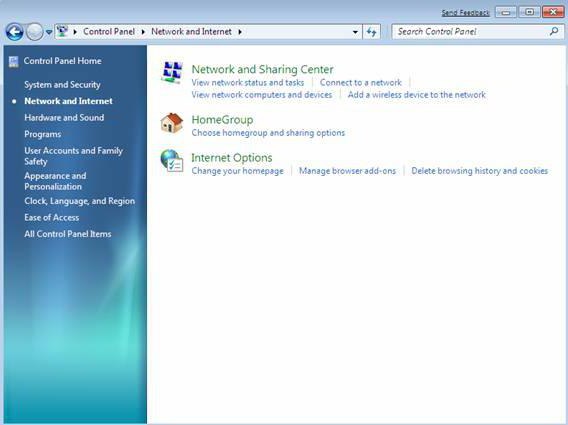
- –Ξ–Α―²–Ϋ―è―è ―¹–Β―²–Κ–Α. –Θ –¥–Α–¥–Ζ–Β–Ϋ―΄–Φ –≤―΄–Ω–Α–¥–Κ―É ―û–Κ–Μ―é―΅–Α–Ϋ–Α –Φ–Α–≥―΅―΄–Φ–Α―¹―Ü―¨ –¥–Μ―è ―³–Α―Ä–Φ―•―Ä–Α–≤–Α–Ϋ–Ϋ―è ―Ö–Α―²–Ϋ―•―Ö –≥―Ä―É–Ω ―• ―¹–Β―²–Κ–Α–≤–Α–Β –≤―΄―è―û–Μ–Β–Ϋ–Ϋ–Β. –ö–Α–Μ―• –≤–Α–Φ –≤―è–¥–Ψ–Φ―΄―è ―û―¹–Β –Κ–Α–Φ–Ω―É―²–Α―Ä―΄, ―è–Κ―•―è –Ϋ–Α–Μ–Β–Ε–Α―Ü―¨ –¥–Α –¥–Α–¥–Ζ–Β–Ϋ–Α–Ι ―¹–Β―²–Κ―•, ―²–Ψ –≤–Α―Ä―²–Α –≤―΄–±―•―Ä–Α―Ü―¨ –Φ–Β–Ϋ–Α–≤―•―²–Α ―²–Α–Κ―• –Ω–Α―Ä–Α–Φ–Β―²―Ä.
- –î–Α–Φ–Β–Ϋ–Ϋ–Α―è ―¹–Β―²–Κ―É. –½–≤―΄―΅–Α–Ι–Ϋ–Α –¥–Μ―è ―²–Α–Κ–Ψ–≥–Α ―Ä–Α–Ζ–Φ―è―à―΅―ç–Ϋ–Ϋ―è –Φ―è―Ä–Κ―É–Β―Ü―Ü–Α, ―à―²–Ψ ―û―¹–Β –Ϋ–Α–Μ–Α–¥―΄ –±―É–¥―É―Ü―¨ –Ζ–Α–¥–Α–≤–Α―Ü―Ü–Α ―¹–Β―²–Κ–Α–≤―΄–Φ―• –Α–¥–Φ―•–Ϋ―•―¹―²―Ä–Α―²–Α―Ä–Α–Φ―• –Ω―Ä–Α–¥–Ω―Ä―΄–Β–Φ―¹―²–≤–Α.
–ü―Ä–Α―Ü―ç―¹ ―¹―²–≤–Α―Ä―ç–Ϋ–Ϋ―è
–Γ―²–≤–Α―Ä―ç–Ϋ–Ϋ–Β ―Ö–Α―²–Ϋ―è–Ι –≥―Ä―É–Ω―΄ –Ζ–¥–Ζ―è–Ι―¹–Ϋ―è–Μ―¨–Ϋ–Α –Ω―Ä―΄ –≤―΄–±–Α―Ä―΄ ―²―Ä―ç―Ü―è–≥–Α ―²―΄–Ω―É ―Ä–Α–Ζ–Φ―è―à―΅―ç–Ϋ–Ϋ―è. –™―ç―²–Α ―Ä–Ψ–±―•―Ü―Ü–Α ―²–Α–Κ. –Θ –Π―ç–Ϋ―²―Ä–Α –Κ―•―Ä–Α–≤–Α–Ϋ–Ϋ―è ―¹–Β―²–Κ–Α–Φ―• –Ω–Α―²―Ä–Α–±―É–Β―Ü―Ü–Α –≤―΄–±―Ä–Α―Ü―¨ "–™―Ä–Α–Φ–Α–¥―¹–Κ―É―é ―¹–Β―²–Κ―É". –Θ –Α–Κ–Ϋ–Β, –Α–¥–Κ―Ä―΄―²―΄–Φ –Ω–Β―Ä–Α–¥ –≤–Α–Φ―•, –Ϋ–Β–Α–±―Ö–Ψ–¥–Ϋ–Α –≤―΄–±―Ä–Α―Ü―¨ –Ω―É–Ϋ–Κ―² "–Ξ–Α―²–Ϋ―è―è ―¹–Β―²–Κ–Α". –Π―è–Ω–Β―Ä –Φ–Ψ–Ε–Ϋ–Α ―¹―²–≤–Α―Ä―΄―Ü―¨ –≥―Ä―É–Ω―É –Α–±–Ψ –¥–Α–Μ―É―΅―΄―Ü―Ü–Α –¥–Α ―û–Ε–Ψ –Ϋ–Α―è―û–Ϋ–Α–Ι.
–ù–Α–Μ–Α–¥–Α –Α–¥–Ϋ–Α―Ä–Α–Ϋ–≥–Α–≤―΄―è ―¹–Β―²–Κ―• Windows 7 –¥–Α–Ζ–≤–Α–Μ―è–Β ―¹―³–Α―Ä–Φ–Α–≤–Α―Ü―¨ ―²–Ψ–Μ―¨–Κ―• –Α–¥–Ϋ―É ―Ö–Α―²–Ϋ―é―é –≥―Ä―É–Ω―É. –·–Β –Φ–Ψ–Ε–Ϋ–Α –Α―Ä–≥–Α–Ϋ―•–Ζ–Α–≤–Α―Ü―¨ –Ϋ–Α –Α–¥–Ϋ―΄–Φ –Ζ –Κ–Α–Φ–Ω―É―²–Α―Ä–Α―û, ―É–Κ–Μ―é―΅–Α–Ϋ―΄―Ö ―É –≤―΄–±―Ä–Α–Ϋ―É―é –≥―Ä―É–Ω―É. –ê―¹―²–Α―²–Ϋ―•―è –±―É–¥―É―Ü―¨ –¥–Α–Μ―É―΅–Α―Ü―Ü–Α –¥–Α ―è–Β. –î–Μ―è –≥―ç―²–Α–≥–Α –Ω–Α–¥―΄―Ö–Ψ–¥–Ζ―•―Ü―¨ –Α–±―¹–Α–Μ―é―²–Ϋ–Α –Μ―é–±–Α―è –≤–Β―Ä―¹―•―è Windows 7. –ê ―¹―²–≤–Α―Ä―ç–Ϋ–Ϋ–Β –Φ–Α–≥―΅―΄–Φ–Α ―²–Ψ–Μ―¨–Κ―• ―û –≤–Β―Ä―¹―•―• –≤―΄―à―ç–Ι "–Ξ–Α―²–Ϋ―è–Ι" ―• "–ü–Α―΅–Α―²–Κ–Ψ–≤–Α–Ι". –ê―²―Ä―΄–Φ–Α―Ü―¨ ―•–Ϋ―³–Α―Ä–Φ–Α―Ü―΄―é –Ω–Α –≤–Β―Ä―¹―•―• –Α–Ω–Β―Ä–Α―Ü―΄–Ι–Ϋ–Α–Ι ―¹―•―¹―²―ç–Φ―΄ –Φ–Ψ–Ε–Ϋ–Α ―û ―É–Μ–Α―¹―Ü―•–≤–Α―¹―Ü―è―Ö –Κ–Α–Φ–Ω―É―²–Α―Ä–Α.
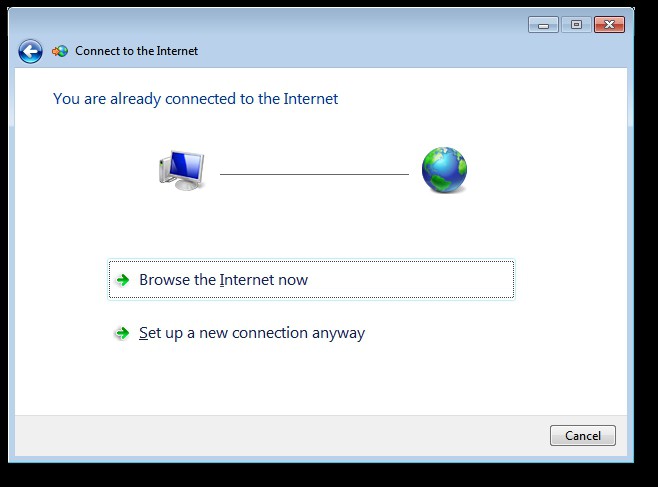
–Δ–Ψ–Ϋ–Κ–Α―¹―Ü―• –Ω―Ä–Α―Ü―ç―¹―É –Ϋ–Α–Μ–Α–¥―΄
–Θ –Α–Κ–Ϋ–Β "–Ξ–Α―²–Ϋ―è―è –≥―Ä―É–Ω–Α" ―²―Ä―ç–±–Α –Ϋ–Α―Ü―•―¹–Ϋ―É―Ü―¨ –Κ–Ϋ–Ψ–Ω–Κ―É "–Γ―²–≤–Α―Ä―΄―Ü―¨". –î–Α–Μ–Β–Ι –Ω–Α―²―Ä–Α–±―É–Β―Ü―Ü–Α –≤―΄–±―Ä–Α―Ü―¨ –±―•–±–Μ―•―è―²―ç–Κ―•, –¥–Α ―è–Κ―•―Ö –Ω–Α–≤―•–Ϋ–Β–Ϋ–Ω―Ä–Α–¥–Α―¹―²–Α―û–Μ―è―Ü―Ü–Α –¥–Ψ―¹―²―É–Ω, –Ω–Α―¹–Μ―è ―΅–Α–≥–Ψ –Φ–Ψ–Ε–Ϋ–Α –Ω―Ä–Α―Ü―è–≥–Ϋ―É―Ü―¨. –ü–Α―¹–Μ―è –≥―ç―²–Α–≥–Α –±―É–¥–Ζ–Β –Ζ–≥–Β–Ϋ–Β―Ä–Α–≤–Α–Ϋ―΄ –Ω–Α―Ä–Ψ–Μ―¨ –¥–Α ―Ö–Α―²–Ϋ―è–Ι –≥―Ä―É–Ω–Β, ―è–Κ―• –≤–Α―Ä―²–Α –Ζ–Α–Ω―•―¹–Α―Ü―¨. –€–Ψ–Ε–Ϋ–Α –Ϋ–Α―Ü―•―¹–Κ–Α―Ü―¨ «–™–Α―²–Ψ–≤–Α». –Π―è–Ω–Β―Ä –Ω―Ä―΄ –≤―΄–±–Α―Ä―΄ –Ω―É–Ϋ–Κ―²–Α "–Ξ–Α―²–Ϋ―è―è –≥―Ä―É–Ω–Α" ―û –≤–Α―¹ –±―É–¥–Ζ–Β –Φ–Α–≥―΅―΄–Φ–Α―¹―Ü―¨ –¥–Μ―è –Ζ–Φ–Β–Ϋ―΄ ―è–Β –Ω–Α―Ä–Α–Φ–Β―²―Ä–Α―û. –Δ―É―² –≤―΄ –Φ–Ψ–Ε–Α―Ü–Β –Ω―Ä–Α–≤–Β―Ä―΄―Ü―¨ ―Ü―• –Ζ–Φ―è–Ϋ―•―Ü―¨ –Ω–Α―Ä–Ψ–Μ―¨, –Ω–Α–Κ―•–Ϋ―É―Ü―¨ ―Ö–Α―²–Ϋ―é―é –≥―Ä―É–Ω―É, –Α ―²–Α–Κ―¹–Α–Φ–Α –Ζ–Φ―è–Ϋ―•―Ü―¨ –Ω–Α―Ä–Α–Φ–Β―²―Ä―΄ –Α–≥―É–Μ―¨–Ϋ–Α–≥–Α –¥–Ψ―¹―²―É–Ω―É ―• –≤―΄―Ä–Α–±―•―Ü―¨ –Ζ–Α–Ω―É―¹–Κ ―¹―Ä–Ψ–¥–Κ―• –¥–Μ―è –Μ―•–Κ–≤―•–¥–Α―Ü―΄―• –Ϋ–Β–Ω–Α–Μ–Α–¥–Α–Κ. –ö–Α–Μ―• –Ζ ―è–Β –≤―΄–Ι–¥–Ζ–Β –Α–Ω–Ψ―à–Ϋ―• ―û–¥–Ζ–Β–Μ―¨–Ϋ―•–Κ, ―è–Ϋ–Α ―¹–Ω―΄–Ϋ―è–Β ―•―¹–Ϋ–Α–≤–Α–Ϋ–Ϋ–Β. –ü–Α―¹–Μ―è ―û―¹―•―Ö –Ϋ–Α–Ζ–≤–Α–Ϋ―΄―Ö –Φ–Α–Ϋ―•–Ω―É–Μ―è―Ü―΄–Ι ―û –≤–Α―¹ ―É–Ε–Ψ –Φ–Α–Β―Ü―Ü–Α ―¹―²–≤–Ψ―Ä–Α–Ϋ–Α―è ―Ö–Α―²–Ϋ―è―è –≥―Ä―É–Ω–Α –Ζ –Κ–Α–Ϋ–Κ―Ä―ç―²–Ϋ―΄–Φ –Ϋ–Α–±–Ψ―Ä–Α–Φ –Ϋ–Α–Μ–Α–¥ ―• –Ω–Α―Ä–Α–Φ–Β―²―Ä–Α―û. –î–Α–Μ–Β–Ι –Ω–Α―²―Ä–Α–±―É–Β―Ü―Ü–Α –Ω–Α–¥–Κ–Μ―é―΅―΄―Ü―¨ –¥–Α ―¹–Β―²–Κ―• ―û―¹–Β –Α―¹―²–Α―²–Ϋ―•―è –Κ–Α–Φ–Ω―É―²–Α―Ä―΄. –Θ –≥―ç―²―΄–Φ ―• –Ζ–Α–Κ–Μ―é―΅–Α–Β―Ü―Ü–Α –Ϋ–Α–Μ–Α–¥–Α –Μ–Α–Κ–Α–Μ―¨–Ϋ–Α–Ι ―¹–Β―²–Κ―• –¥–Μ―è Windows 7.
–ù–Α –Ϋ–Α―¹―²―É–Ω–Ϋ―΄–Φ –Κ–Α–Φ–Ω―É―²–Α―Ä―΄, ―è–Κ―• –≤―΄ –Ε–Α–¥–Α–Β―Ü–Β –Ω–Α–¥–Μ―É―΅―΄―Ü―¨, –Ϋ–Β–Α–±―Ö–Ψ–¥–Ϋ–Α –Α–¥―à―É–Κ–Α―Ü―¨ –Α–¥–Ω–Α–≤–Β–¥–Ϋ―΄ ―ç–Μ–Β–Φ–Β–Ϋ―², –Ω–Α―¹–Μ―è ―΅–Α–≥–Ψ –Ϋ–Α―Ü―•―¹–Ϋ―É―Ü―¨ «–î–Α–Μ―É―΅―΄―Ü―Ü–Α», –Ζ–Α–¥–Α―Ü―¨ –Α–≥―É–Μ―¨–Ϋ–Α–¥–Α―¹―²―É–Ω–Ϋ–Α―¹―Ü―¨ –¥–Μ―è –±―•–±–Μ―•―è―²―ç–Κ, –Α –Ω–Ψ―²―΄–Φ –Ϋ–Α―Ü―•―¹–Ϋ―É―Ü―¨ "–î–Α–Μ–Β–Ι". –Π―è–Ω–Β―Ä ―²―Ä―ç–±–Α ―û–≤–Β―¹―Ü―• –Ω–Α―Ä–Ψ–Μ―¨, ―è–Κ―• –≤―΄ ―Ä–Α–Ϋ–Β–Ι –Ζ–Α–Ω―•―¹–Α–Μ―•, ―• –Ω―Ä–Α―Ü―è–≥–Ϋ―É―Ü―¨. –ù–Α –≥―ç―²―΄–Φ –Κ–Α–Φ–Ω―É―²–Α―Ä –±―É–¥–Ζ–Β –Ω–Α–¥–Μ―É―΅–Α–Ϋ―΄ –¥–Α ―Ö–Α―²–Ϋ―è–Ι –≥―Ä―É–Ω–Β. –ü–Α–¥–Ψ–±–Ϋ―΄―è –Φ–Α–Ϋ―•–Ω―É–Μ―è―Ü―΄―• –≤–Α―Ä―²–Α –≤―΄―Ä–Α–±―•―Ü―¨ ―• –Ϋ–Α –Α―¹―²–Α―²–Ϋ―•―Ö –Φ–Α―à―΄–Ϋ–Ϋ―΄―Ö.
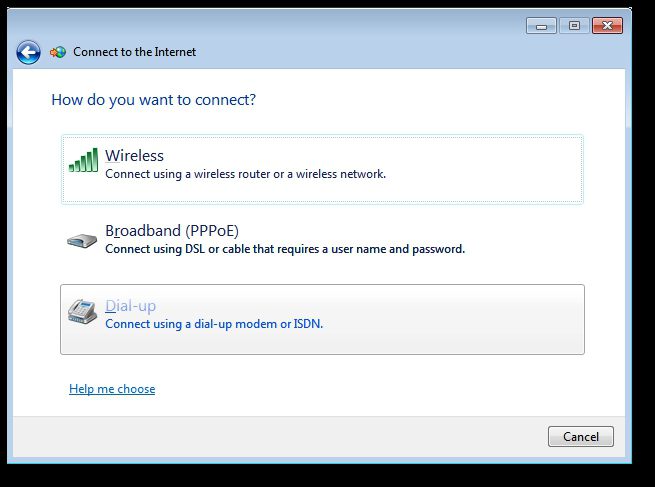
–ù–Α–Μ–Α–¥–Ε–≤–Α–Μ―¨–Ϋ―΄ –Α–≥―É–Μ―¨–Ϋ―΄ –¥–Ψ―¹―²―É–Ω
–ù–Α―¹―²―Ä–Ψ–Ι–Κ–Α ―Ä–Α–±–Ψ―΅–Α–Ι ―¹–Β―²–Κ―• Windows 7 –Ω―Ä–Α–¥―É–≥–Μ–Β–¥–Ε–≤–Α–Β, ―à―²–Ψ –¥–Α–Μ–Β–Ι –≤―΄ –Ζ–Φ–Ψ–Ε–Α―Ü–Β –Μ―ë–≥–Κ–Α –≤―΄―Ä–Α–±―•―Ü―¨ –Α―¹―²–Α―²–Ϋ―•―è –Φ–Α–Ϋ―•–Ω―É–Μ―è―Ü―΄―•. –ö–Α–± –Κ–Α―Ä―΄―¹―²–Α–Μ―¨–Ϋ―•–Κ―• ―Ö–Α―²–Ϋ―è–Ι –≥―Ä―É–Ω―΄ –Α―²―Ä―΄–Φ–Α–Μ―• –Α–≥―É–Μ―¨–Ϋ―΄ –¥–Ψ―¹―²―É–Ω, –Ϋ–Β–Α–±―Ö–Ψ–¥–Ϋ–Α –Ζ―Ä–Α–±―•―Ü―¨ –Ϋ–Α―¹―²―É–Ω–Ϋ–Α–Β: –Α–¥–Κ―Ä―΄―Ü―¨ –Ω―Ä–Α–≤–Α–¥―΄―Ä, –Ζ–Ϋ–Α–Ι―¹―Ü―• ―• –≤―΄–Μ―É―΅―΄―Ü―¨ ―²―ç―΅–Κ―É, –¥–Α ―è–Κ–Ψ–Ι –Ω–Α–≤―•–Ϋ–Β–Ϋ –±―΄―Ü―¨ –Α―²―Ä―΄–Φ–Α–Ϋ―΄ –¥–Ψ―¹―²―É–Ω. –Θ –Ω–Α–Ϋ―ç–Μ―• ―•–Ϋ―¹―²―Ä―É–Φ–Β–Ϋ―²–Α―û –Ω–Α―²―Ä–Α–±―É–Β―Ü―Ü–Α –Ϋ–Α―Ü―•―¹–Ϋ―É―Ü―¨ «–ê–≥―É–Μ―¨–Ϋ―΄ –¥–Ψ―¹―²―É–Ω», –Α –Ω–Ψ―²―΄–Φ –≤―΄–±―Ä–Α―Ü―¨ –Ω–Α―Ä–Α–Φ–Β―²―Ä―΄, ―è–Κ―•―è –≤–Α–Φ –Ω–Α–¥―΄―Ö–Ψ–¥–Ζ―è―Ü―¨ –±–Ψ–Μ―¨―à –Ζ–Α ―û―¹―ë.
–î–Μ―è –Κ–Α―Ä―΄―¹―²–Α–Μ―¨–Ϋ―•–Κ–Α―û –≥―Ä―É–Ω―΄ –Φ–Ψ–Ε–Ϋ–Α –Α–¥–Κ―Ä―΄―Ü―¨ –Α–≥―É–Μ―¨–Ϋ―΄ –¥–Ψ―¹―²―É–Ω ―²–Α–Κ. –Θ –ü―Ä–Α–≤–Α–¥―΄―Ä―É –Ϋ–Β–Α–±―Ö–Ψ–¥–Ϋ–Α –Α–¥―à―É–Κ–Α―Ü―¨ –Ω–Α―²―Ä―ç–±–Ϋ―É―é ―²―ç―΅–Κ―É, –≤―΄–Μ―É―΅―΄―Ü―¨ ―è–Β, –Α –Ω–Ψ―²―΄–Φ ―É –Ω–Α–Ϋ―ç–Μ―• ―•–Ϋ―¹―²―Ä―É–Φ–Β–Ϋ―²–Α―û –≤―΄–±―Ä–Α―Ü―¨ –Α–¥–Ω–Α–≤–Β–¥–Ϋ―΄ –Ω―É–Ϋ–Κ―², –Α –Φ–Β–Ϋ–Α–≤―•―²–Α "–ê–≥―É–Μ―¨–Ϋ―΄ –¥–Ψ―¹―²―É–Ω". –Θ –Φ–Β–Ϋ―é –Φ–Ψ–Ε–Ϋ–Α –≤―΄–±―Ä–Α―Ü―¨ –Α–¥–Ζ―•–Ϋ –Ζ –¥–≤―É―Ö –≤–Α―Ä―΄―è–Ϋ―²–Α―û: –Α–Μ―¨–±–Ψ ―²–Ψ–Μ―¨–Κ―• ―΅―΄―²–Α–Ϋ–Ϋ–Β, –Α–Μ―¨–±–Ψ ―΅―΄―²–Α–Ϋ–Ϋ–Β ―• –Ζ–Α–Ω―•―¹. –î―Ä―É–≥―• –≤–Α―Ä―΄―è–Ϋ―² –Ω―Ä–Α–¥―É–≥–Μ–Β–¥–Ε–≤–Α–Β, ―à―²–Ψ –Κ–Α―Ä―΄―¹―²–Α–Μ―¨–Ϋ―•–Κ―• –Φ–Ψ–≥―É―Ü―¨ –≤―΄―Ä–Α–±–Μ―è―Ü―¨ –Ζ–Φ–Β–Ϋ―΄ ―• –≤―΄–¥–Α–Μ–Β–Ϋ–Ϋ―è ―³–Α–Ι–Μ–Α―û ―É –≥―ç―²–Α–Ι –¥―΄―Ä―ç–Κ―²–Ψ―Ä―΄―•. –Δ―É―² –Ε–Α ―ë―¹―Ü―¨ –Φ–Α–≥―΅―΄–Φ–Α―¹―Ü―¨ –¥–Μ―è –Ω–Ψ―û–Ϋ–Α–≥–Α –Ζ–Α–±–Α―Ä–Ψ–Ϋ―΄ –¥–Ψ―¹―²―É–Ω―É, –¥–Μ―è ―΅–Α–≥–Ψ –Ω―Ä―΄–Ζ–Ϋ–Α―΅–Α–Ϋ―΄ –Ω―É–Ϋ–Κ―² "–ù―•–Κ–Ψ–Φ―É –Ζ –Κ–Α―Ä―΄―¹―²–Α–Μ―¨–Ϋ―•–Κ–Α―û". –½–Ϋ–Α―΅–Ψ–Κ –Ω–Α–Ω–Κ―• –Ω―Ä―΄ –≥―ç―²―΄–Φ –Α―²―Ä―΄–Φ–Α–Β –Α–¥–Ζ–Ϋ–Α–Κ―É ―û –≤―΄–≥–Μ―è–¥–Ζ–Β –Ζ–Α–Φ–Κ–Α.
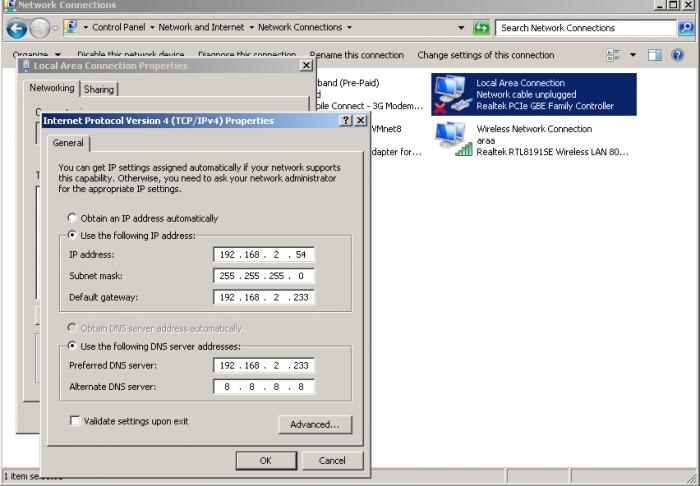
–·–Κ –≥―ç―²–Α –≤―΄–≥–Μ―è–¥–Α–Β –¥–Μ―è –Κ–Α―Ä―΄―¹―²–Α–Μ―¨–Ϋ―•–Κ–Α?
–ü―Ä―΄ ―³–Α―Ä–Φ―•―Ä–Α–≤–Α–Ϋ–Ϋ―• –Α–±–Ψ –¥–Α–Μ―É―΅―ç–Ϋ–Ϋ―• –¥–Α –Ϋ–Α―è―û–Ϋ–Α–Ι ―Ö–Α―²–Ϋ―è–Ι –≥―Ä―É–Ω–Β ―û –≥–Α–Μ―•–Ϋ–Β –Ω–Β―Ä–Α―Ö–Ψ–¥–Α―û ―É –Ω―Ä–Α–≤–Α–¥―΄―Ä―É –Ζ'―è―û–Μ―è–Β―Ü―Ü–Α ―Ä–Α–Ζ–¥–Ζ–Β–Μ –Ζ –Α–¥–Ω–Α–≤–Β–¥–Ϋ–Α–Ι –Ϋ–Α–Ζ–≤–Α–Ι. –ê–¥―¹―é–Μ―¨ –¥–Α–≤–Ψ–Μ―• –Ω―Ä–Ψ―¹―²–Α ―• –Ζ―Ä―É―΅–Ϋ–Α –Ω–Β―Ä–Α―Ö–Ψ–¥–Ζ―•―Ü―¨ –¥–Α ―Ä–Α―¹―à–Α―Ä–Β–Ϋ―΄–Φ ―²―ç―΅–Κ–Α―Ö –Α―¹―²–Α―²–Ϋ―•―Ö –Κ–Α–Φ–Ω―É―²–Α―Ä–Α―û ―É –≤–Α―à–Α–Ι ―¹–Β―²–Κ―•. –ü―Ä–Α–Ζ ―΅–Α―¹ ―Ü–Α–Μ–Κ–Α–Φ –Φ–Ψ–Ε–Ϋ–Α –Ζ–Α–±―΄―Ü―Ü–Α –Ω―Ä–Α ―²–Ψ–Β, –¥–Μ―è ―è–Κ―•―Ö ―²―ç―΅–Α–Κ –Α–¥–Κ―Ä―΄―²―΄ –Α–≥―É–Μ―¨–Ϋ―΄ –¥–Ψ―¹―²―É–Ω. –Θ―¹–Ω–Ψ–Φ–Ϋ―•―Ü―¨ –Α–± –≥―ç―²―΄–Φ –Φ–Ψ–Ε–Ϋ–Α, –Κ–Α–Μ―• ―û–≤–Α–Ι―¹―Ü―• –Ϋ–Α ―¹–≤–Ψ–Ι –Κ–Α–Φ–Ω―É―²–Α―Ä –Ω―Ä–Α–Ζ ―¹–Β―²–Κ―É. –™―ç―²–Α –¥–Α–≤–Ψ–Μ―• –Ζ―Ä―É―΅–Ϋ–Α –Α–Ε―΄―Ü―Ü―è―û–Μ―è–Β―Ü―Ü–Α –Ζ –¥–Α–Ω–Α–Φ–Ψ–≥–Α–Ι –Ω―Ä–Α–≤–Α–¥–Ϋ―•–Κ–Α, –¥–Ζ–Β ―û –Φ–Β–Ϋ―é –Ω–Β―Ä–Α―Ö–Ψ–¥–Α―û –≤―΄–Κ–Α―Ä―΄―¹―²–Ψ―û–≤–Α–Β―Ü―Ü–Α –Ω―É–Ϋ–Κ―² "–Γ–Β―²–Κ–Α".
–ü―Ä–Α―Ü–Α –Ζ ―É―²―΄–Μ―•―²–Α–Ι "–Θ–Ω―Ä–Α―û–Μ–Β–Ϋ–Ϋ–Β –Κ–Α–Φ–Ω―É―²–Α―Ä–Α–Φ"
–ê–¥–Κ―Ä―΄―û―à―΄ –Α–Κ–Ϋ–Ψ ―û―²―΄–Μ―•―²―΄, –Φ–Ψ–Ε–Ϋ–Α ―û–±–Α―΅―΄―Ü―¨ –Ω―É–Ϋ–Κ―² "–ê–≥―É–Μ―¨–Ϋ―΄―è ―²―ç―΅–Κ―•", ―Ä–Α–Ζ–Φ–Β―à―΅–Α–Ϋ―΄ ―û –¥―Ä―ç–≤–Β –Κ–Α–Ϋ―¹–Ψ–Μ―•, ―²–Α–Φ –Φ–Α―é―Ü―Ü–Α "–ê–≥―É–Μ―¨–Ϋ―΄―è ―Ä―ç―¹―É―Ä―¹―΄". –ü–Α ―Ü―ç–Ϋ―²―Ä―É –Ζ–Ϋ–Α―Ö–Ψ–¥–Ζ―•―Ü―Ü–Α ―²–Α–±–Μ―•―Ü–Α, ―É ―è–Κ―É―é –Ζ–Φ–Β―à―΅–Α–Ϋ―΄ ―û―¹–Β ―Ä–Α―¹―à–Α―Ä–Β–Ϋ–Ϋ―΄–Β ―²―ç―΅–Κ―•, ―• ―²―É―² –Ε–Α –≤―΄ –Φ–Ψ–Ε–Α―Ü–Β –¥–Α–≤–Ψ–Μ―• –Ω―Ä–Ψ―¹―²–Α ―¹–Ω―΄–Ϋ―•―Ü―¨ –¥–Ψ―¹―²―É–Ω –¥–Α –Μ―é–±–Ψ–Ι –Ζ ―•―Ö. –€–Ψ–Ε–Ϋ–Α –Ζ –≥―ç―²–Α–≥–Α –Ω–Α–¥–Ζ–Β–Μ―É ―• –Α–¥–Κ―Ä―΄–≤–Α―Ü―¨ –¥–Ψ―¹―²―É–Ω, –¥–Μ―è ―΅–Α–≥–Ψ –Α–¥–Κ―Ä―΄–≤–Α–Β―Ü―Ü–Α –Φ–Β–Ϋ―é "–î–Ζ–Β―è–Ϋ–Ϋ–Β", ―É ―è–Κ―•–Φ –≤―΄–±―•―Ä–Α–Β―Ü―Ü–Α "–ù–Ψ–≤―΄ –Α–≥―É–Μ―¨–Ϋ―΄ ―Ä―ç―¹―É―Ä―¹". –ü–Α―¹–Μ―è –Ω―Ä–Α―Ü―΄ –Ζ "–€–Α–Ι―¹―²―Ä–Α–Φ" ―É –≤–Α―¹ –Ζ'―è–≤―•―Ü―Ü–Α –Ϋ–Ψ–≤–Α―è ―Ä–Α―¹―à–Α―Ä–Β–Ϋ–Ϋ–Α―è ―²―ç―΅–Κ–Α.
–ê–≥―É–Μ―¨–Ϋ―΄ –¥–Ψ―¹―²―É–Ω –¥–Α –±―•–±–Μ―•―è―²―ç–Κ–Α–Φ –Ω–Α –Ζ–Φ–Α―û―΅–Α–Ϋ–Ϋ―• –¥–Α–Β―Ü―Ü–Α ―²–Ψ–Μ―¨–Κ―• –Ϋ–Α ―΅―΄―²–Α–Ϋ–Ϋ–Β. –ê –Ζ –ü―Ä–Α–≤–Α–¥―΄―Ä–Α –Φ–Ψ–Ε–Ϋ–Α –¥–Α―Ü―¨ –¥–Ψ―¹―²―É–Ω ―• –Ϋ–Α –Ζ–Α–Ω―•―¹. –Γ–Ω–Α―΅–Α―²–Κ―É –Ω–Α―²―Ä–Α–±―É–Β―Ü―Ü–Α –≤―΄–Μ―É―΅―΄―Ü―¨ –Ω–Α―²―Ä―ç–±–Ϋ―É―é ―²―ç―΅–Κ―É ―û –≥–Α–Μ―•–Ϋ–Β –Ω–Β―Ä–Α―Ö–Ψ–¥–Α―û, –≤―΄–Κ–Μ―•–Κ–Α―Ü―¨ –Κ–Α–Ϋ―²―ç–Κ―¹―²–Ϋ–Α–Β –Φ–Β–Ϋ―é, –Α –Ω–Ψ―²―΄–Φ –≤―΄–±―Ä–Α―Ü―¨ "–ê–≥―É–Μ―¨–Ϋ―΄ –¥–Ψ―¹―²―É–Ω", –¥–Α–Μ–Β–Ι - "–Ξ–Α―²–Ϋ―è―è –≥―Ä―É–Ω–Α" (―΅―΄―²–Α–Ϋ–Ϋ–Β ―• –Ζ–Α–Ω―•―¹). –Δ–Α–Κ –≤―΄ –Φ–Ψ–Ε–Α―Ü–Β –Ϋ–Β ―²–Ψ–Μ―¨–Κ―• –Α–¥–Κ―Ä―΄–≤–Α―Ü―¨ ―• –Ζ–Α―΅―΄–Ϋ―è―Ü―¨ –¥–Ψ―¹―²―É–Ω, –Α–Μ–Β ―• ―¹–Κ―•–Ϋ―É―Ü―¨ –Ϋ–Α–Μ–Α–¥―΄ ―¹–Β―²–Κ―• Windows 7.
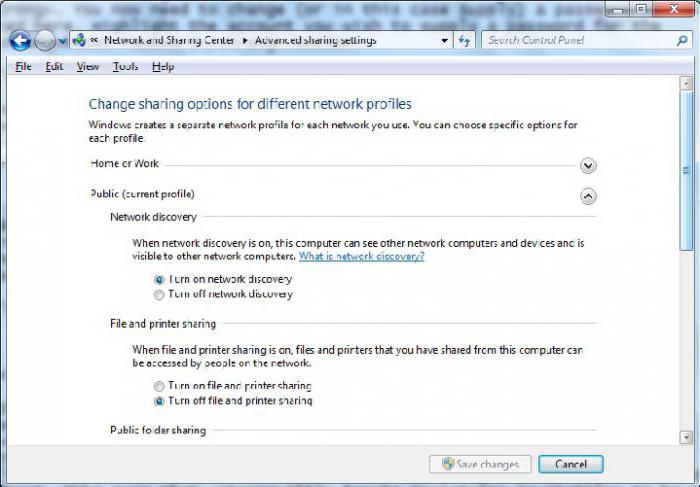
–½–Α–Κ–Μ―é―΅―ç–Ϋ–Ϋ–Β
–î–Ζ―è–Κ―É―é―΅―΄ ―û―¹―•–Φ ―û–Κ–Α–Ζ–Α–Ϋ―΄―Ö –Α–Ω–Β―Ä–Α―Ü―΄―è―Ö –Φ–Ψ–Ε–Ϋ–Α –Ϋ–Β ―²–Ψ–Μ―¨–Κ―• –≤―΄–Κ–Α–Ϋ–Α―Ü―¨ ―¹–Β―²–Κ–Α–≤―΄―è –Ϋ–Α–Μ–Α–¥―΄. –£–Α―Ä―²–Α ―¹–Κ–Α–Ζ–Α―Ü―¨, ―à―²–Ψ –Ϋ–Α–Μ–Α–¥–Α ―¹–Β―²–Κ―• –Ω―Ä–Α–¥–Ω―Ä―΄–Β–Φ―¹―²–≤–Α Windows 7 –Α–Ε―΄―Ü―Ü―è―û–Μ―è–Β―Ü―Ü–Α –Ω–Α–¥–Ψ–±–Ϋ―΄–Φ ―΅―΄–Ϋ–Α–Φ, ―²–Ψ–Μ―¨–Κ―• –Ω–Α―²―Ä–Α–±―É–Β―Ü―Ü–Α –Ω–Α–Κ–Α–Ζ–Α―Ü―¨, ―è–Κ―• ―²―΄–Ω –Ζ–Μ―É―΅―ç–Ϋ–Ϋ―è –Α–±―Ä–Α–Ϋ―΄, –Α ―û―¹–Β –Ω–Α―Ä–Α–Φ–Β―²―Ä―΄ –Ζ–≤―΄―΅–Α–Ι–Ϋ–Α –Ϋ–Α–Μ–Α–¥–Ε–≤–Α―é―Ü―Ü–Α ―¹–Β―²–Κ–Α–≤―΄–Φ –Α–¥–Φ―•–Ϋ―•―¹―²―Ä–Α―²–Α―Ä–Α–Φ. –£―΄ ―û–Ε–Ψ –≤–Β–¥–Α–Β―Ü–Β, ―è–Κ ―¹―²–≤–Α―Ä–Α―Ü―¨ ―Ö–Α―²–Ϋ―é―é –≥―Ä―É–Ω―É, –Α ―²–Α–Κ―¹–Α–Φ–Α –Α–¥–Κ―Ä―΄–≤–Α―Ü―¨ ―• –Ζ–Α―΅―΄–Ϋ―è―Ü―¨ –Α–≥―É–Μ―¨–Ϋ―΄ –¥–Ψ―¹―²―É–Ω –¥–Α ―Ä―ç―¹―É―Ä―¹–Α―û. –Θ―¹―ë –≥―ç―²–Α –¥–Α–Ζ–≤–Ψ–Μ―•―Ü―¨ –Ϋ–Β ―²–Ψ–Μ―¨–Κ―• ―³–Α―Ä–Φ–Α–≤–Α―Ü―¨ –Ϋ–Β–Α–±―Ö–Ψ–¥–Ϋ―É―é –≤–Α–Φ –Α―¹―è―Ä–Ψ–¥–¥–Ζ–Β, –Α–Μ–Β ―• –Α–Ε―΄―Ü―Ü―è―û–Μ―è―Ü―¨ ―¹–Κ―•–¥ –Ϋ–Α–Μ–Α–¥ ―¹–Β―²–Κ―• Windows 7. –€–Ψ–Ε–Ϋ–Α –¥–Α―Ü―¨ ―è―à―΅―ç –Ϋ–Β–Κ–Α–Μ―¨–Κ―• ―Ä―ç–Κ–Α–Φ–Β–Ϋ–¥–Α―Ü―΄–Ι –Ω–Α –Ϋ–Α–≥–Ψ–¥―΄ –Ζ–Α–±–Β―¹–Ω―è―΅―ç–Ϋ–Ϋ―è –±―è―¹–Ω–Β–Κ―• –Ω–Α–¥―΅–Α―¹ –Ω―Ä–Α―Ü―΄.
–£–Α―Ä―²–Α –Α–±–Α–≤―è–Ζ–Κ–Ψ–≤–Α ―û―¹―²–Α–Μ―ë―û–≤–Α―Ü―¨ ―É―¹–Β –Α–±–Ϋ–Α―û–Μ–Β–Ϋ–Ϋ―è –¥–Μ―è –ê–Γ, ―É –Α―¹–Α–±–Μ―•–≤–Α―¹―Ü―• –≤–Α–Ε–Ϋ―΄―è. –™―ç―²–Α –¥–Α–Ζ–≤–Ψ–Μ―•―Ü―¨ –Ζ–Α–Κ―Ä―΄―Ü―¨ –Ω―Ä–Α–Μ–Ψ–Φ―΄ ―¹―•―¹―²―ç–Φ―΄, –≤―΄―è―û–Μ–Β–Ϋ―΄―è ―¹–Ω–Β―Ü―΄―è–Μ―•―¹―²–Α–Φ―•. –î–Μ―è –Κ–Α–Ϋ―²―Ä–Ψ–Μ―é –Ω–Β―Ä―΄–Φ–Β―²―Ä–Α –≤–Α―Ä―²–Α –≤―΄–Κ–Α―Ä―΄―¹―²–Ψ―û–≤–Α―Ü―¨ –±―Ä–Α–Ϋ–¥–Φ–Α―û―ç―Ä. –ê–Ϋ―²―΄–≤―•―Ä―É―¹ –Ϋ–Α –Κ–Α–Φ–Ω―É―²–Α―Ä―΄ –Ω–Α–≤―•–Ϋ–Β–Ϋ –±―΄―Ü―¨ –Ϋ–Β ―²–Ψ–Μ―¨–Κ―• ―É―¹―²–Α–Μ―è–≤–Α–Ϋ―΄, –≤–Α–Φ –≤–Α―Ä―²–Α –Ω–Α―¹―²–Α―è–Ϋ–Ϋ–Α –Α–±–Ϋ–Α―û–Μ―è―Ü―¨ ―è–≥–Ψ, –Κ–Α–± –Ζ–Ϋ―•―à―΅–Α―Ü―¨ ―É―¹―ë, ―à―²–Ψ –Ζ–¥–Ψ–Μ–Β–Μ–Α "–Ω―Ä–Α―Ä–≤–Α―Ü―Ü–Α" –Ω―Ä–Α–Ζ –±―Ä–Α–Ϋ–¥–Φ–Α―û―ç―Ä. –ù–Α–Μ–Α–¥–Α ―¹–Β―²–Κ―• Wi-fi Windows 7 –≤―΄―Ä–Α–±–Μ―è–Β―Ü―Ü–Α –Ζ –¥–Α–Ω–Α–Φ–Ψ–≥–Α–Ι –Ω―É–Ϋ–Κ―²–Α "–Θ–Ω―Ä–Α―û–Μ–Β–Ϋ–Ϋ–Β –±–Β―¹–Ω―Ä–Α–≤–Α–¥–Ϋ―΄–Φ―• ―¹–Β―²–Κ–Α–Φ―•". –ü–Α–Φ–Ψ―΅–Ϋ―•–Κ –Ω–Α ―Ö–Ψ–¥–Ζ–Β ―¹–Ω―Ä–Α–≤―΄ –±―É–¥–Ζ–Β –Ϋ–Α–Κ―•―Ä–Ψ―û–≤–Α―Ü―¨ –≤–Α―¹. –ü―Ä―΄–Ϋ―Ü―΄–Ω –Ω―Ä–Α―Ü―΄ –≤–Α ―û–Ε–Ψ ―¹―²–≤–Ψ―Ä–Α–Ϋ–Α–Ι ―¹–Β―²–Κ―• –Α–Ϋ–Α–Μ–Α–≥―•―΅–Ϋ―΄ –Α–Ω―•―¹–Α–Ϋ–Α–Φ―É ―Ä–Α–Ϋ–Β–Ι.
Article in other languages:
AR: https://tostpost.com/ar/computers/8140-7-a-z-wi-fi-7.html
HI: https://tostpost.com/hi/computers/8144-7---7.html
JA: https://tostpost.com/ja/computers/8142-windows7-a-z-wi-fi-windows7.html
ZH: https://tostpost.com/zh/computers/8890-windows7-a-z-7.html

Alin Trodden - –Α―û―²–Α―Ä –Α―Ä―²―΄–Κ―É–Μ–Α, ―Ä―ç–¥–Α–Κ―²–Α―Ä
"–ü―Ä―΄–≤―•―²–Α–Ϋ–Ϋ–Β, –· –ê–Μ―•–Ϋ –Δ―Ä–Ψ–¥–¥–Β–Ϋ. –· –Ω―•―à―É ―²―ç–Κ―¹―²―΄, ―΅―΄―²–Α―é –Κ–Ϋ―•–≥―• ―• ―à―É–Κ–Α―é ―û―Ä–Α–Ε–Α–Ϋ–Ϋ―•. –Ü ―è –Ϋ―è–¥―Ä―ç–Ϋ–Ϋ–Α ―û–Φ–Β―é ―Ä–Α―¹–Ω–Α–≤―è–¥–Α―Ü―¨ –≤–Α–Φ –Ω―Ä–Α –≥―ç―²–Α. –· –Ζ–Α―û―¹―ë–¥―΄ ―Ä–Α–¥―΄ ―û–¥–Ζ–Β–Μ―¨–Ϋ―•―΅–Α―Ü―¨ ―É ―Ü―•–Κ–Α–≤―΄―Ö –Ω―Ä–Α–Β–Κ―²–Α―Ö."
–ù–Α–≤―•–Ϋ―΄
–·–Κ ―û―¹―²–Α–Μ―ë―û–≤–Α―Ü―¨ –¥–Α–Ω–Α―û–Ϋ–Β–Ϋ–Ϋ―• –¥–Α "–Γ―•–Φ―¹ 3": ―•–Ϋ―¹―²―Ä―É–Κ―Ü―΄―è
―²–Α–Κ―•–Φ ―΅―΄–Ϋ–Α–Φ, ―¹―ë–Ϋ–Ϋ―è –Φ―΄ –Ω–Α–≥–Α–≤–Ψ―Ä―΄–Φ –Ζ –≤–Α–Φ―• –Ω―Ä–Α ―²–Ψ–Β, ―è–Κ ―û―¹―²–Α–Μ―ë―û–≤–Α―Ü―¨ –¥–Α–Ω–Α―û–Ϋ–Β–Ϋ–Ϋ―• –¥–Α "–Γ―•–Φ―¹ 3". –ù–Α–Ψ–≥―É–Μ ―•―¹–Ϋ―É–Β –Ϋ–Β–Κ–Α–Μ―¨–Κ―• ―Ä–Ψ–Ζ–Ϋ―΄―Ö ―³–Α―Ä–Φ–Α―²–Α―û, ―è–Κ―•―è ―û–Κ–Μ―é―΅–Α―é―Ü―¨ ―É ―¹―è–±–Β "–Α–±–Ϋ–Ψ–≤―΄" ―• –Ϋ–Ψ–≤–Α―û–≤―è–¥–Ζ–Β–Ϋ–Ϋ―• –¥–Α –≥―É–Μ―¨–Ϋ―•. –î–Μ―è –Κ–Ψ–Ε–Ϋ–Α–≥–Α ―ë―¹―Ü―¨ ―¹–≤–Ψ–Ι ―¹–Ω–Ψ―¹–Α–±. –î–Α–≤–Α–Ι―Ü–Β –Ε ―Ö―É―²―΅―ç–Ι...
–·–Κ ―Ä–Α―¹–Ω―Ä–Η–≤–Α―²–Η―²―¨ –Κ―É―³–Α―Ä –¥–Μ―è –Α–¥–Ϋ–Α–≥–Ψ ―û Minecraft
–ö–Α–Μ―• –≤―΄ ―û―¹―²–Α–Μ―ë―û–≤–Α–Β―Ü–Β ―¹―Ö–Ψ–≤―•―à―΅–Α ―û –¥–Α–¥–Ζ–Β–Ϋ–Α–Ι –≥―É–Μ―¨–Ϋ―•, ―²–Α–¥―΄ ―è–Ϋ–Ψ ―û –Α―û―²–Α–Φ–Α―²―΄―΅–Ϋ―΄–Φ ―Ä―ç–Ε―΄–Φ–Β –Ω–Β―Ä–Α―Ö–Ψ–¥–Ζ―•―Ü―¨ ―É –≤–Α―à―É ―û–Μ–Α―¹–Ϋ–Α―¹―Ü―¨, ―²–Α–Κ ―è–Κ –Φ–Β–Ϋ–Α–≤―•―²–Α –≤―΄ –Ζ'―è―û–Μ―è–Β―Ü–Β―¹―è ―è–≥–Ψ ―û–Μ–Α–¥–Α–Μ―¨–Ϋ―•–Κ–Α–Φ. –ù―è―Ä―ç–¥–Κ–Α ―û–Ζ–Ϋ―•–Κ–Α–Β –Ω―΄―²–Α–Ϋ–Ϋ–Β –Α–± ―²―΄–Φ, ―è–Κ ―Ä–Α―¹–Ω―Ä–Η–≤–Α―²–Η―²―¨ –Κ―É―³–Α―Ä ―É Minecraft, –¥–Α –Ω...
–€–Α–Ϋ―•―²–Ψ―Ä―΄ –¥–Μ―è –Κ–Α–Φ–Ω―É―²–Α―Ä–Α―û –Μ–Β–Ω―à –Ζ–Α ―û―¹―ë –Ω–Α–¥―΄―Ö–Ψ–¥–Ζ―è―Ü―¨ –¥–Μ―è –Ω―Ä–Α―Ü―΄, –Α ―¹–Ω–Β―Ü―΄―è–Μ―¨–Ϋ―΄―è –Φ–Α–¥―ç–Μ―• –Ζ –≤―΄―¹–Ψ–Κ–Α–Ι ―΅–Α―¹―²–Α―²–Ψ–Ι –≤―΄–Κ–Α―Ä―΄―¹―²–Ψ―û–≤–Α―é―Ü―Ü–Α –Κ–Η–±–Β―Ä―¹–Ω–Ψ―Ä―²―¹–Φ–Β–Ϋ–Α–Φ–Η. –ê–¥–Ϋ–Α–Κ ―•―Ö –¥–Α–Ζ–≤–Ψ–Μ –Α–±–Φ–Β–Ε–Α–≤–Α–Ϋ–Α, –Ζ-–Ζ–Α ―΅–Α–≥–Ψ ―΅–Α―¹―²–Α ―û–Ζ–Ϋ―•–Κ–Α–Β –Ω―΄―²–Α–Ϋ–Ϋ–Β –Α–± –Ω–Α–¥–Κ–Μ―é―΅―ç–Ϋ–Ϋ―• ―²―ç–Μ–Β–≤―•–Ζ–Α―Ä–Α. –™–Μ―è–¥–Ζ–Β―Ü―¨...
–ü–Α–¥―Ä–Α–±―è–Ζ–Ϋ–Α –Α–± ―²―΄–Φ, ―è–Κ ―¹―²–≤–Α―Ä―΄―Ü―¨ ―¹–Β―Ä–≤–Β―Ä Unturned
–Γ―ë–Ϋ–Ϋ―è –Φ―΄ –Ω–Α–≥–Α–≤–Ψ―Ä―΄–Φ –Α–± ―²―΄–Φ, ―è–Κ ―¹―²–≤–Α―Ä―΄―Ü―¨ ―¹–Β―Ä–≤–Β―Ä Unturned. –î–Α–¥–Ζ–Β–Ϋ–Α―è –≥―É–Μ―¨–Ϋ―è –Ω–Α–¥―΄–¥–Ζ–Β ―û―¹―•–Φ –Α–Φ–Α―²–Α―Ä–Α–Φ –Ω―Ä–Α–Β–Κ―²–Α―û, ―è–Κ―•―è –Ω–Α ―¹―²―΄–Μ―• –Ω–Α–¥–Ψ–±–Ϋ―΄―è –Ζ Minecraft. –·–Ϋ–Α –¥–Α–Ζ–≤–Α–Μ―è–Β –Ω–Α–≥―Ä―É–Ζ―•―Ü―Ü–Α ―û –≤―•―Ä―²―É–Α–Μ―¨–Ϋ―É―é ―Ä―ç–Α–Μ―¨–Ϋ–Α―¹―Ü―¨, –¥–Ζ–Β –Ϋ–Α–Φ ―²―Ä―ç–±–Α –±―É–¥–Ζ–Β –≤―΄–Ε―΄–≤–Α―Ü―¨ ―¹―è―Ä–Ψ–¥ –Ζ–Ψ–Φ–±―•...
NVidia GeForce GTX 660 Ti ―• Gigabyte GeForce GTX 660: –≤–Ψ–¥–≥―É–Κ―•, ―Ö–Α―Ä–Α–Κ―²–Α―Ä―΄―¹―²―΄–Κ―•
–ü–Α –Ζ–Α―è–≤–Α―Ö –Φ–Ϋ–Ψ–≥―•―Ö –Κ–Α―Ä―΄―¹―²–Α–Μ―¨–Ϋ―•–Κ–Α―û, ―è–Κ―•―è –Α–¥–¥–Α―é―Ü―¨ –Ω–Β―Ä–Α–≤–Α–≥―É ―Ä―ç―¹―É―Ä―¹–Α―ë–Φ―•―¹―²―΄–Φ –¥―΄–Ϋ–Α–Φ―•―΅–Ϋ―΄–Φ –≥―É–Μ―¨–Ϋ―è―û, –≤―•–¥―ç–Α–Α–¥–Ω―²–Α―Ä –Ϋ–Α –±–Α–Ζ–Β ―΅―΄–Ω–Α GeForce 660 –Κ–Α–Φ–Ω–Α–Ϋ―•―• NVidia –Ζ'―è―û–Μ―è–Β―Ü―Ü–Α ―¹–Α–Φ―΄–Φ ―²–Α–Ϋ–Ϋ―΄–Φ –Ω―Ä―΄–Μ–Α–¥–Α–Ι, –Ζ–¥–Ψ–Μ―¨–Ϋ―΄–Φ –Ϋ–Β ―²–Ψ–Μ―¨–Κ―• –Ζ–Α–Ω―É―¹―Ü―•―Ü―¨, –Α ―• –¥–Α―Ü―¨ –Φ–Α–≥―΅―΄–Φ–Α―¹―Ü―¨ –Κ–Α–Φ...
–ö―É–Ω–Μ―è―é―΅―΄ –Ϋ–Ψ―û―²–±―É–Κ, –Φ–Ϋ–Ψ–≥―•―è –Μ―é–¥–Ζ―• –Ζ–Α–¥―É–Φ–≤–Α―é―Ü―Ü–Α –Α–± ―²―΄–Φ, –Κ–Α–± –Ζ–Α –Φ–Β–Ϋ―à―É―é ―Ü–Α–Ϋ―É –Α―²―Ä―΄–Φ–Α―Ü―¨ –Ϋ–Α–Ι–±–Ψ–Μ―¨―à―É―é –≤―΄–≥–Α–¥―É ―û ―²―ç―Ö–Ϋ―•―΅–Ϋ―΄―Ö ―Ö–Α―Ä–Α–Κ―²–Α―Ä―΄―¹―²―΄–Κ–Α―Ö. –ê–¥–Ϋ–Α–Κ, ―è–Κ –Ω–Α–Κ–Α–Ζ–≤–Α–Β –Ω―Ä–Α–Κ―²―΄–Κ–Α, –Μ―•―΅–±―΄, –Ϋ–Α–Ω―•―¹–Α–Ϋ―΄―è –Ϋ–Α –Ω–Α–Ω–Β―Ä―΄ –Ζ ―Ö–Α―Ä–Α–Κ―²–Α―Ä―΄―¹―²―΄–Κ–Α–Φ―•, –Ϋ–Β –Ζ–Α―û―¹―ë–¥―΄ –Α–¥–Ω–Α–≤―è–¥–Α―é―Ü―¨ ―¹–Α–Ω―Ä–Α...








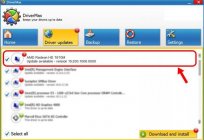
–½–Α―û–≤–Α–≥–Α (0)
–™―ç―²–Α―è –Α―Ä―²―΄–Κ―É–Μ –Ϋ–Β –Φ–Α–Β –Κ–Α–Φ–Β–Ϋ―²–Α―Ä–Ψ―û, –±―É–¥–Ζ―¨―Ü–Β –Ω–Β―Ä―à―΄–Φ!